MariaDB

MariaDB es
un sistema de gestión de bases de datos derivado de MySQL con licencia
GPL (General Public License). Es
desarrollado por Michael (Monty) Widenius —fundador
de MySQL—, la
fundación MariaDB y la
comunidad de desarrolladores de software libre.
Software de terceros
Hay
bastantes paquetes privativos y libres de terceros diseñados para MySQL que
también están disponibles para integrarse con MariaDB. Algunos ejemplos son:
•DBEdit — una aplicación de
administración libre para MariaDB y otras bases de datos.
•dbForge
Studio for
MySQL — aplicación propietaria de
gestión de bases de datos MySQL compatible con MariaDB.
•Navicat — una serie de aplicaciones
propietarias de gestión de bases de datos para Windows, Mac OS X y Linux.
•SQLyog — aplicación propietaria de
gestión de bases de datos MySQL compatible con MariaDB para Windows y Linux.
•HeidiSQL — un cliente de fuente
abierta y libre para MySQL, 100% compatible con MariaDB, incluido con el paquete MSI
para Windows de MariaDB desde la versión 5.2.7.
•phpMyAdmin — una aplicación web de
administración libre para MySQL compatible con MariaDB.
Diferencias entre MySQL
Facilidad
de uso
Facilidad de uso
Mecanismos de almacenamiento
Prestaciones
Testeo
Menos errores y alertas
INSTALACIÓN
EJEMPLO
1.-Para crear una base de datos nueva se le da click derecho en el usuario y crear nueva base de datos en este caso se llamara TIENDA









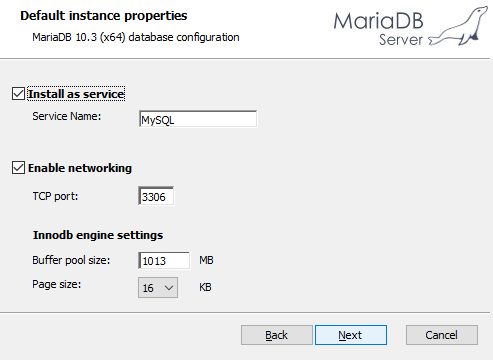












Comentarios
Publicar un comentario